
phpエディターのゆーざいが、CPUラダー図をピクチャーバーツールボックスで見る方法を紹介します。 CPU ラダー チャートは、プレーヤーがコンピュータ プロセッサを選択する際によく使用される参考ツールであり、さまざまな CPU のパフォーマンスを視覚的に比較できます。 Tuba ツールボックスを使用すると、さまざまな CPU のパフォーマンス ランキングと詳細なパラメーターをすばやく簡単に表示でき、より情報に基づいた選択を行うことができます。次に、さまざまなプロセッサーの性能比較を簡単に理解し、コンピューターのアップグレードの参考にすることができる、Tuba ツールボックスを使用して CPU ラダー図を表示する方法を詳しく紹介します。
ステップ 1: まず、Tuba ツールボックスを開きます。
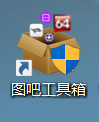
ステップ 2: 次に、「CPU ツール」をクリックします。
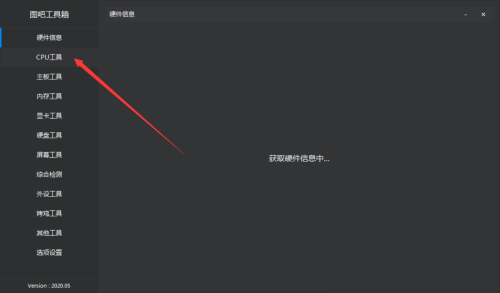
ステップ 3: 次に、CPU ラダー図をクリックします。
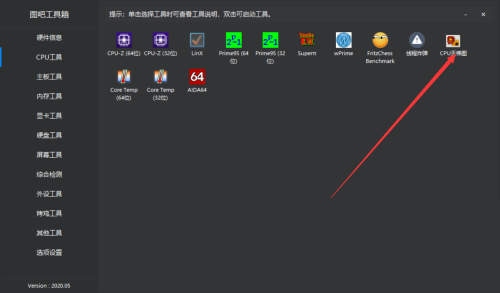
ステップ 3: 最後に、成功を確認するためのこのインターフェイスが表示されます。
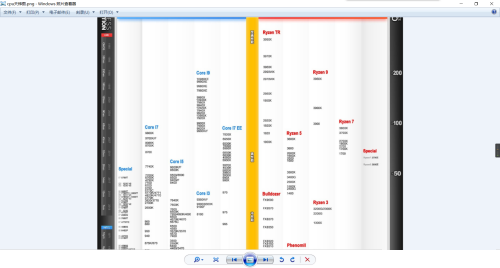
以上がTuba Toolbox で CPU ラダー図を表示する方法 - Tuba Toolbox で CPU ラダー図を表示する方法の詳細内容です。詳細については、PHP 中国語 Web サイトの他の関連記事を参照してください。